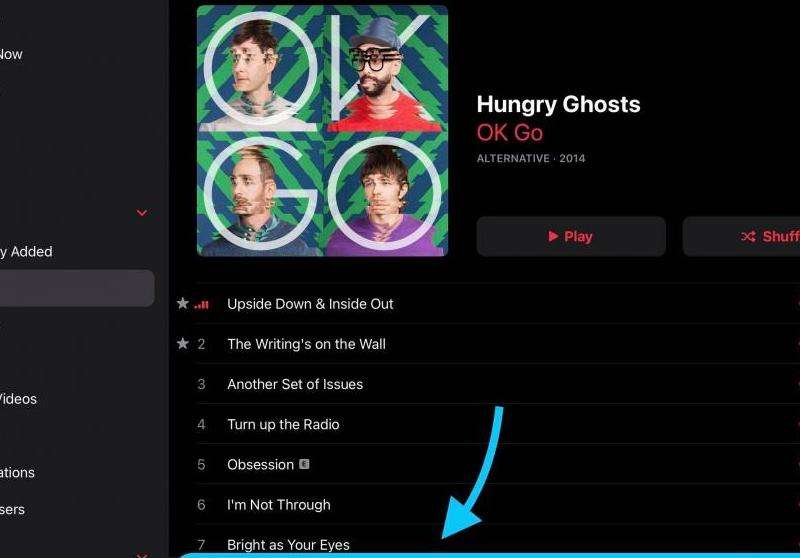网易邮箱设置Gmail将Gmail设置为网易邮箱的代收邮箱
在日常生活中,我们通常会使用多个电子邮箱账户来管理不同的邮件。有时候,我们希望能够将多个邮箱账户集中管理,以便更方便地查看和管理邮件。本文将介绍如何将Gmail设置为网易邮箱的代收邮箱,实现在一个邮箱中管理多个邮箱账户的功能。
步骤一:准备工作
首先,我们需要确保已经拥有一个网易邮箱账号和一个Gmail账号。若没有,请先注册这两个账号。
步骤二:登录网易邮箱
进入网易邮箱的官方网站,输入账号和密码登陆。成功登陆后,点击页面右上角的“设置”按钮。
步骤三:点击“设置”按钮
在弹出的下拉菜单中找到并点击“设置”选项。
步骤四:选择“POP3/SMTP/IMAP”选项
在打开的“设置”页面中,点击左侧导航栏的“POP3/SMTP/IMAP”选项。
步骤五:启用IMAP服务
在“POP3/SMTP/IMAP”页面中,找到“IMAP”选项,并点击“启用”按钮。确认后,IMAP服务就会被启用。
步骤六:登录Gmail账号
在浏览器中打开Gmail的官方网站,并输入账号和密码登陆。
步骤七:进入Gmail设置
在Gmail主页面的右上角点击“设置”按钮,然后在下拉菜单中选择“设置”选项。
步骤八:选择“账户和导入”选项卡
在打开的“设置”页面中,点击顶部导航栏中的“账户和导入”选项卡。
步骤九:添加网易邮箱账号
在“账户和导入”页面中,找到“添加其他邮箱账号 (POP3)”一栏,点击“添加邮箱账号”按钮。
步骤十:输入网易邮箱账号信息
在弹出的窗口中,输入网易邮箱账号的完整邮件地址,并点击“下一步”。
步骤十一:配置POP3服务器
在下一个页面中,输入以下信息:
- POP服务器:pop.163.com
- 端口:995
- 用户名:你的网易邮箱账号
- 密码:你的网易邮箱密码
然后,勾选“始终使用安全连接 (SSL/TLS)”选项,并点击“添加账号”按钮。
步骤十二:启用代发邮件功能
回到“账户和导入”页面,在“发送邮件中的‘以其他邮件地址作为别名发送’”一栏,点击“添加另一个邮箱地址”按钮。
步骤十三:输入网易邮箱发件人信息
在弹出的窗口中,输入以下信息:
- 名称:你想要在Gmail中显示的发件人名称
- 邮箱地址:你的网易邮箱账号
然后,点击“下一步”。
步骤十四:配置SMTP服务器
在下一个页面中,输入以下信息:
- SMTP服务器:smtp.163.com
- 端口:465
- 用户名:你的网易邮箱账号
- 密码:你的网易邮箱密码
然后,勾选“始终使用安全连接 (SSL/TLS)”选项,并点击“添加账号”按钮。
步骤十五:完成设置
上传Gmail将会发送一封验证邮件至你的网易邮箱。登录网易邮箱,找到并打开这封邮件,点击其中的验证链接,即可完成设置。
现在,你已经成功将Gmail设置为网易邮箱的代收邮箱了。通过这个设置,你可以在Gmail中管理和发送网易邮箱的邮件,方便快捷地集中管理多个邮箱账户。祝你使用愉快!